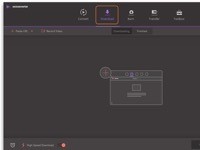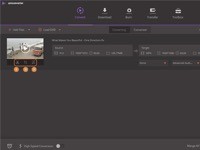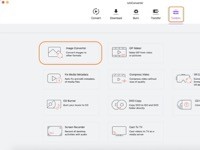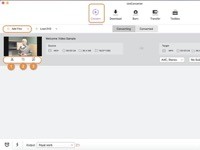Wondershare UniConverter for Mac是非常受欢迎的一款万能视频格式转换器,功能很全面,这里带大家了解一下视频合并的功能,只需单击一下,你就可以使用这个功能将不同的片段以及视频部分合并为一个视频,以便轻松播放,这里准备了使用教程,赶紧来看看吧!

第1步:添加视频片段需要合并
打开Wondershare UniConverter for Mac,默认情况下你会转到转换部分。单击左上角的“ 添加文件”按钮,选择需要合并为一个文件的多个文件。将视频直接拖放到软件界面也可以。
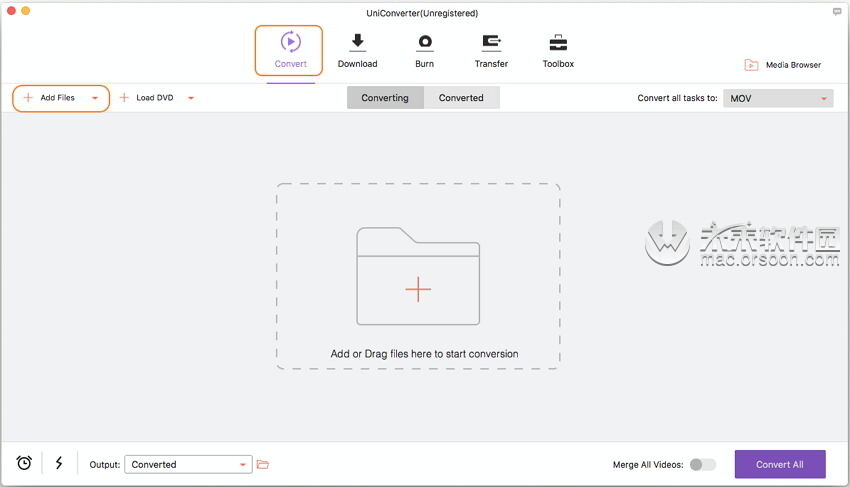
第2步:选择“输出视频格式”
单击将所有任务转换为:下拉选项,将打开格式列表。从“ 视频”标签中选择所有视频的视频格式。您还可以选择输出格式作为设备预设。
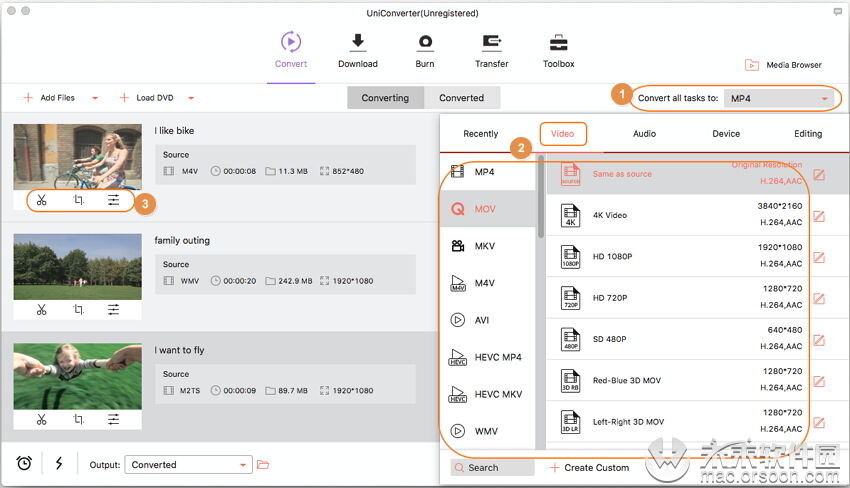
您可以选择修剪,裁剪,旋转,水印,效果,副标题等编辑每个视频。单击视频缩略图下的编辑图标可根据需要轻松编辑视频。
第3步:轻松将视频合并到一台Mac上
选择右下角“ 全部转换”按钮旁边的“ 合并所有视频”选项,然后单击“ 全部转换”按钮将所有视频合并到Mac上。完成此过程后,您可以从“已转换”选项卡或“ 输出”选项卡中找到合并的视频。
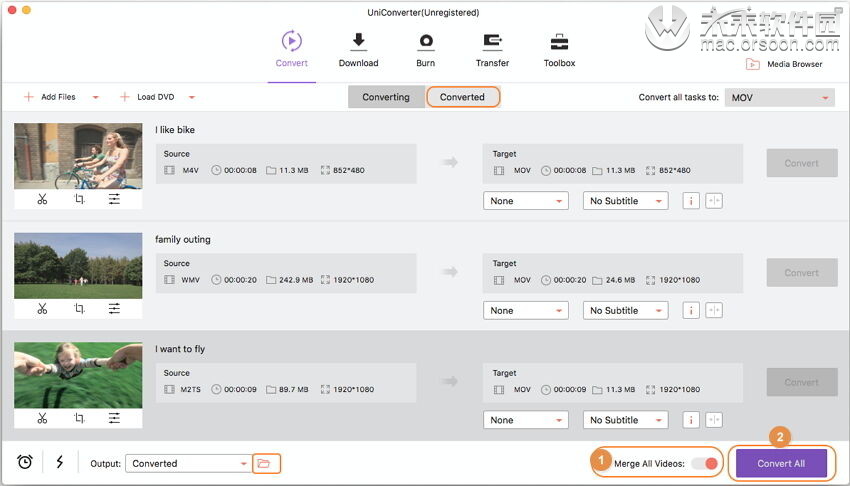
小编点评
以上就是关于“如何使用Wondershare UniConverter for Mac合并视频?”的全部内容了,希望能对你有所帮助。